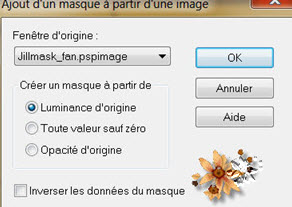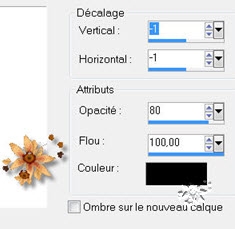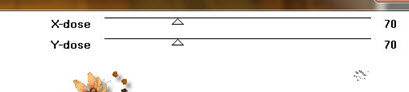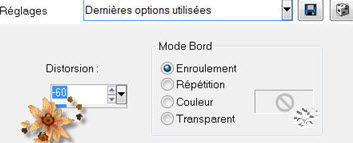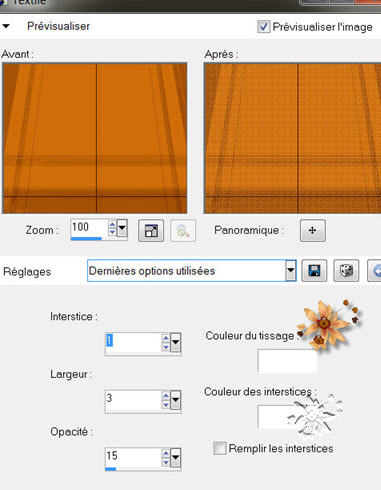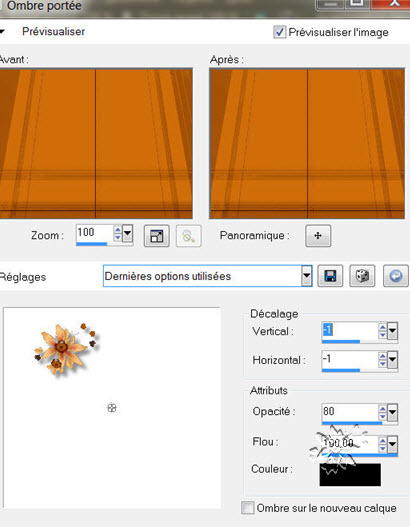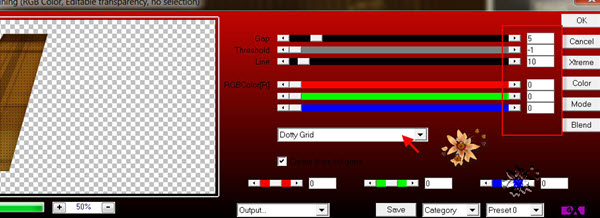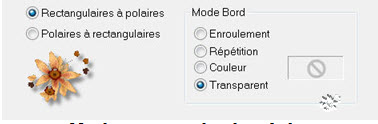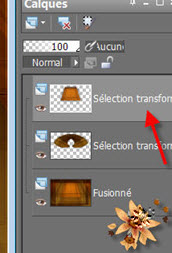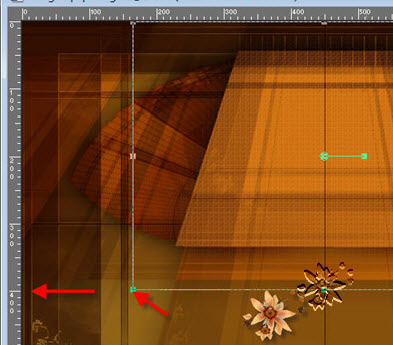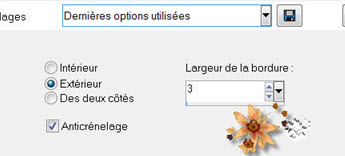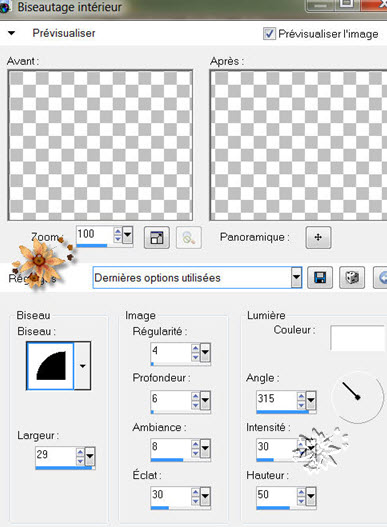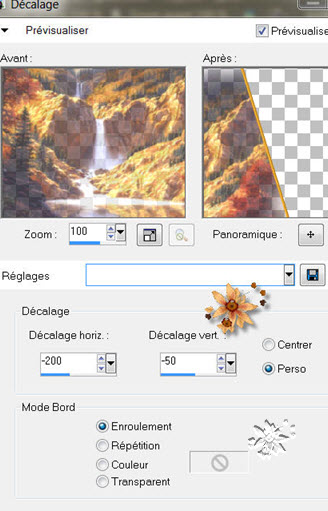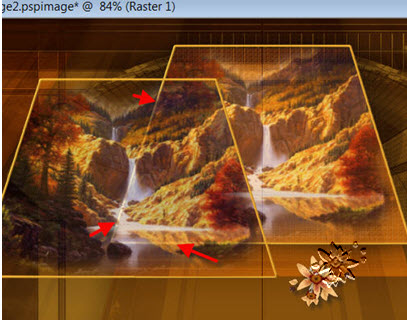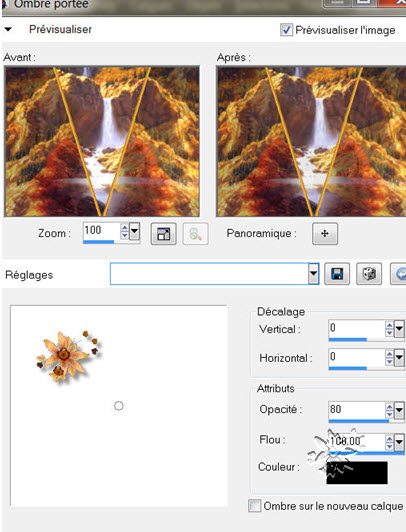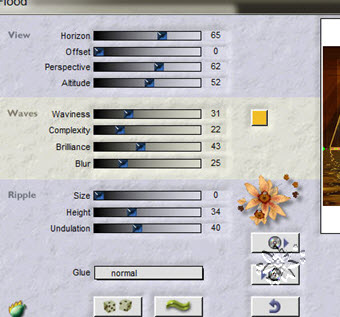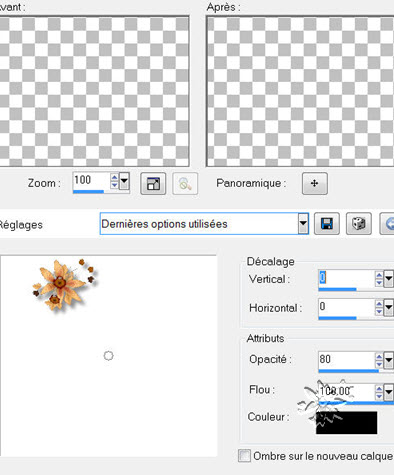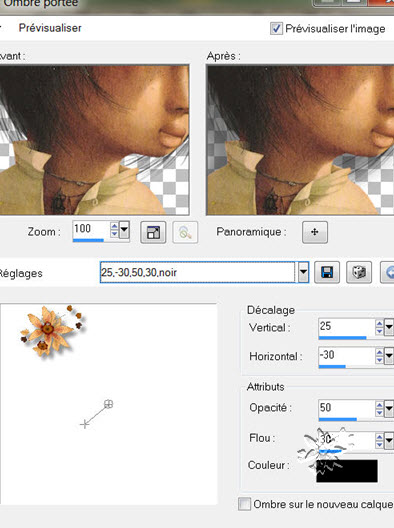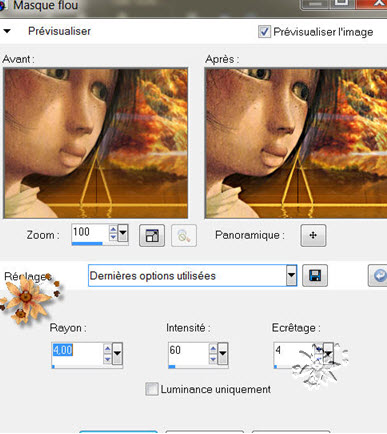|
************* ************* Ce tutoriel est ma propriété ;il est interdit de le copier ou le distribuer sur le Net sans mon autorisation écrite. De même,il est interdit de retirer le watermark du matériel;respectons le travail talentueux des tubeurs,sans qui nous ne pourrions créer de tutoriels. Si une des images vous appartient et que vous ne désirez pas qu'elle apparaisse ici, faites le moi savoir et je l'enlèverai aussitôt,ou je ferai un lien vers votre site!
Mes tutoriels sont sous copyright et de fait,régulièrement enregistrés
************* N'hésitez pas à changer le mode mélange des calques et leur opacité selon les couleurs que vous utiliserez
Les filtres que j'utilise dans mes tutoriels se trouvent sur ma page filtres!
tutoriel créé avec Psp12 mais peut etre réalisé avec d'autres versions. Dupliquez vos tubes et fermez les originaux Abaissez le masque au bas de votre Psp Placez les sélections dans le dossier sélections de votre Psp
Prêts ? On y va !
Avant-plan :
Arrière-plan :
1- ouvrez un nouveau fichier transparent de 900*600 2- remplir de la couleur claire 3- calque nouveau calque 4- remplir de la couleur foncée 5- calque nouveau calque de masque à partir d’une image Appliquez le masque Jillmask-fan
Effet de bord accentuer Calque fusionner le groupe Mode mélange sur multiplier 6- calque fusionner les calques visibles 7- calque dupliquer Image redimensionner à 90% tous les calques non cochés 8- effet effet 3D ombre portée
9- effet Toadies,What are you
10- effet géométrique,perspective verticale
Mode mélange sur multiplier,opacité 95 10- calque fusionner les calques visibles 11- sélection charger enregistrer une sélection à partir du disque Chargez la sélection sat_marco1 Sélection transformer la sélection en calque Sélection désélectionner 12- effet de texture,textile
13- effet effet 3D ombre portée
13- placez vous sur le fond 14- sélection charger enregistrer une sélection à partir du disque Chargez la sélection sat_marco2 Sélection transformer la sélection en calque Sélection désélectionner 15- effet AP01 Innovations,Line Silverlining
Mode mélange sur recouvrement 16- calque dupliquer Image miroir Calque fusionner le calque de dessous 17- effet de distorsion,coordonnées polaires
18- placez vous sur le calque du haut
19- tapez « k » sur le clavier Affichage règles Rempontez ce calque jusqu’à 400 pxls
20- fermez le calque fond Calque fusionner les calques visibles Réouvrez le calque fond 21- sélection charger enregistrer une sélection à partir du disque Chargez la sélection sat_marco3 22- calque nouveau calque Edition copier coller dans la sélection le tube paysage de Sylvie Erwan Opacité du calque sur 70 23- sélection modifier Sélectionner les bordures de la sélection
24- calque nouveau calque Remplir de la couleur claire 25- effet effet 3D biseautage intérieur
Sélection désélectionner tout 26- calque fusionner le calque de dessous Renommez « paysage 1 » 27- calque dupliquer 28- effet d’image décalage
Renommez « paysage 2 » 29- placez vous sur paysage1 Avec l’outil gomme,effacez la bordure du cadre qui Apparaît
30- placez vous sur « paysage 2 » Calque dupliquer Image miroir 31- placez vous de nouveau sur « paysage1 » Et avec l’outil gomme,effacez la bordure apparante 32- placez vous sur le calque du haut Calque fusionner le calque de dessous 2 fois 33- effet effet 3D ombre portée
34- placez vous sur le calque du milieu
Mode mélange sur éclaircir 35- placez vous sur le fond Edition copier coller comme une nouvelle image Laissez de côté 36- revenir sur votre tag Calque fusionner les calques visibles 37- effet Flaming Pear,Flood
38- image ajouter des bordures 2 pxls couleur claire 39- palette des calques Double cliquez pour transformer en calque raster 40- calque nouveau calque 41- édition copier coller dans la sélection le fond mis de côté Effet de bord accentuer 42- sélection inverser Effet effet 3D ombre portée
Sélection désélectionner tout 43- édition copier coller comme nouveau calque le tube personnage de Betsie Image redimensionner à 90% tous les calques non cochés 44- effet effet 3D ombre portée
45- signez 46- image ajouter des bordures 2 pxls couleur claire 47- image redimensionner à 900 pxls de large Règlage netteté,masque flou
Voilà ! C’est terminé ! Merci d’avoir suivi mon tutoriel ! Tutoriel créé le 27/06/2012 ©saturnella
************* N'hésitez pas à m'envoyer vos versions, je me ferai un plaisir de les afficher sur mon site.
*************
|